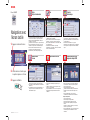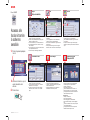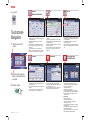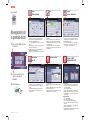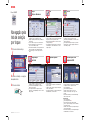Xerox 3635MFP El manual del propietario
- Tipo
- El manual del propietario
Este manual también es adecuado para
La Xerox 3635MFP es una máquina multifunción que combina las funciones de impresión, copia, escaneo y fax en un solo dispositivo. Puede realizar copias en blanco y negro o a color, y escanear documentos en varios formatos, incluido PDF. También puede imprimir desde una unidad USB o desde la red. Además, la Xerox 3635MFP tiene una pantalla táctil intuitiva que facilita su uso.
La Xerox 3635MFP es una máquina multifunción que combina las funciones de impresión, copia, escaneo y fax en un solo dispositivo. Puede realizar copias en blanco y negro o a color, y escanear documentos en varios formatos, incluido PDF. También puede imprimir desde una unidad USB o desde la red. Además, la Xerox 3635MFP tiene una pantalla táctil intuitiva que facilita su uso.

Transcripción de documentos
Fax Copia Copiar y guardar Phaser 3635MFP E-mail (correo electrónico) 1 1 Navegación por la pantalla táctil 1. Pulse el botón Página de inicio de Servicios. 2 2 • Coloque los originales boca arriba en el alimentador de documentos o boca abajo en el cristal de exposición. • Compruebe las opciones prefijadas (mostradas sobre estas líneas) y modifíquelas si lo desea. • Seleccione la cantidad de copias que desee con el teclado numérico. Para • más información, consulte la sección “Realización de copias” en la Guía rápida de uso. • Para guardar un trabajo, seleccione la ficha Formato de salida y luego elija Guardar trabajo. • Seleccione una opción de almacenamiento y elija Guardar. • Esta función sólo está disponible en el modelo 3635MFP/X. • Coloque los originales boca arriba en el alimentador de documentos o boca abajo en el cristal de exposición. • Introduzca el número del destinatario 1 o selecciónelo en el libro de direcciones 2. Para • configurar un libro de direcciones o para obtener • Coloque los originales boca arriba en el alimentador de documentos o boca abajo en el cristal de exposición. • Introduzca la dirección del destinatario 1 o selecciónela de la libreta de direcciones 2. Para • configurar un libro de direcciones o para obtener más información, consulte la sección “Opciones de correo electrónico” en la Guía rápida de uso. más información, consulte la sección “Envío de fax” en la Guía rápida de uso. Services Home Services 1 Exploración de red GHI 4 PQRS Job Status 7 Imprimir archivos Guardar en USB Imprimir desde USB Dial Pause Machine Status 1 2 1 2. Seleccione la función y las 2 opciones deseadas en la pantalla. 3. Pulse Comenzar Start • Coloque los originales boca arriba en el alimentador de documentos o boca abajo en el cristal de exposición. • Seleccione una plantilla de escaneado 1 y confirme el destino 2. Para • configurar una plantilla o para obtener más información, consulte la sección “Exploración de red” en la Guía rápida de uso. 700N00159f5 Rev A Copyright © 2008 Xerox Corporation. All rights reserved. • Seleccione Agregar. • Elija el archivo que desea imprimir, elija Agregar y luego Hecho. • Confirme o cambie el número de copias de cada archivo mediante el teclado numérico. • Para más información, consulte “Imprimir archivos desde la unidad interna” en la Guía del usuario. Guardar en USB: • Coloque los originales cara arriba en el alimentador de documentos o cara abajo sobre el cristal de exposición. • Conecte una unidad USB. • Seleccione Guardar en USB 1. • Confirme el destino del archivo y seleccione Aceptar. • Confirme el nombre del archivo y las opciones que desee. • Para más información, consulte “Guardar en USB” en la Guía del usuario. Imprimir desde USB: • Conecte una unidad USB. • Seleccione Imprimir desde USB 2. • Seleccione Agregar y luego la ficha Unidad USB. • Seleccione el archivo que desea imprimir, elija Agregar y luego Hecho. Confirme o cambie el número de copias de cada archivo • mediante el teclado numérico. • Para más información, consulte “Imprimir archivos desde la unidad USB” en la Guía del usuario.-
 1
1
-
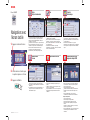 2
2
-
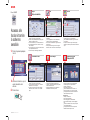 3
3
-
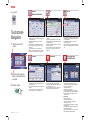 4
4
-
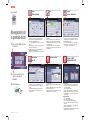 5
5
-
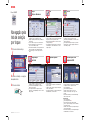 6
6
Xerox 3635MFP El manual del propietario
- Tipo
- El manual del propietario
- Este manual también es adecuado para
La Xerox 3635MFP es una máquina multifunción que combina las funciones de impresión, copia, escaneo y fax en un solo dispositivo. Puede realizar copias en blanco y negro o a color, y escanear documentos en varios formatos, incluido PDF. También puede imprimir desde una unidad USB o desde la red. Además, la Xerox 3635MFP tiene una pantalla táctil intuitiva que facilita su uso.
en otros idiomas
- français: Xerox 3635MFP Le manuel du propriétaire
- italiano: Xerox 3635MFP Manuale del proprietario
- English: Xerox 3635MFP Owner's manual
- Deutsch: Xerox 3635MFP Bedienungsanleitung
- português: Xerox 3635MFP Manual do proprietário